
时间:2021-04-23 20:16:25 来源:www.win10xitong.com 作者:win10
工作当中常常会使用电脑系统,如果遇到了Win10专业版文件夹中图片怎么调换位置问题的时候大家会怎么样处理呢?如果你的电脑技术不够强,那可能这个Win10专业版文件夹中图片怎么调换位置的问题就不知所措了。如果你暂时身边没有懂这方面的人才处理这个Win10专业版文件夹中图片怎么调换位置问题直接用下面这个步骤:1、面空白处右击,查看中有自由排列图标,而文件夹里空白处右击,查看中没有这个选项。2、在空白处右击,点击排列方式,也没有自由排列图标选项,而通过给出的选项也达不到目的就能得到很完美的解决了接下去就就是非常详细的讲解Win10专业版文件夹中图片怎么调换位置的修复手段。
方法如下
1.在空白处右击,视图中有自由排列的图标,而在文件夹的空白处右击,视图中没有这个选项。
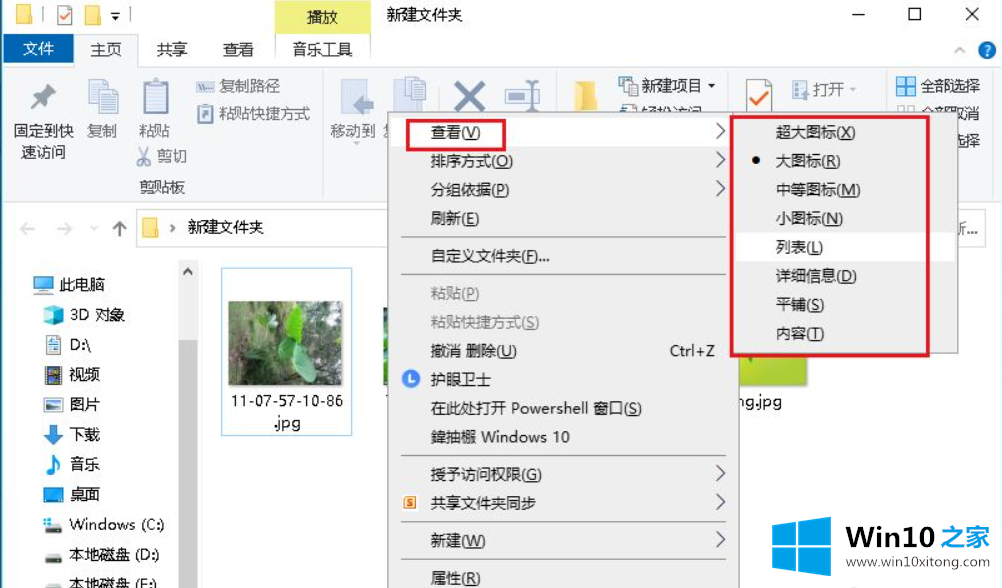
2.在空白处单击鼠标右键,然后单击排列模式。没有自由排列图标的选项,给定的选项达不到目的。
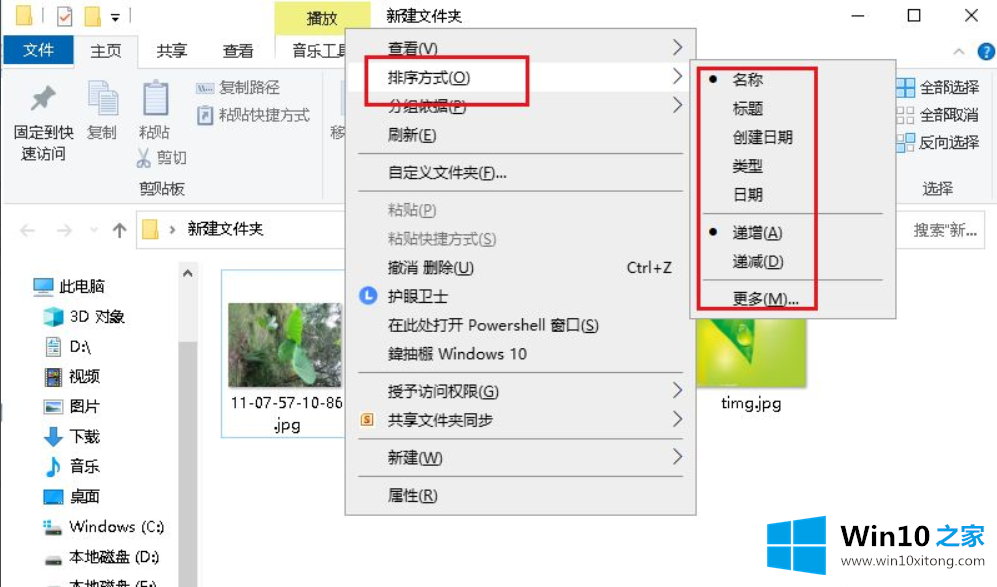
3.所以我们不得不用麻烦的方法,就是重命名文件。
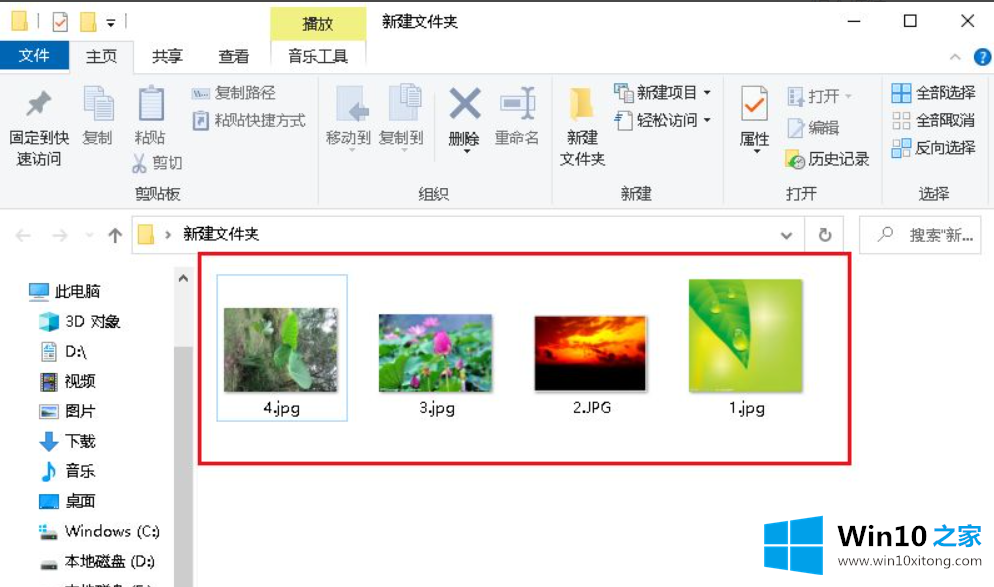
4.然后按标题排序。
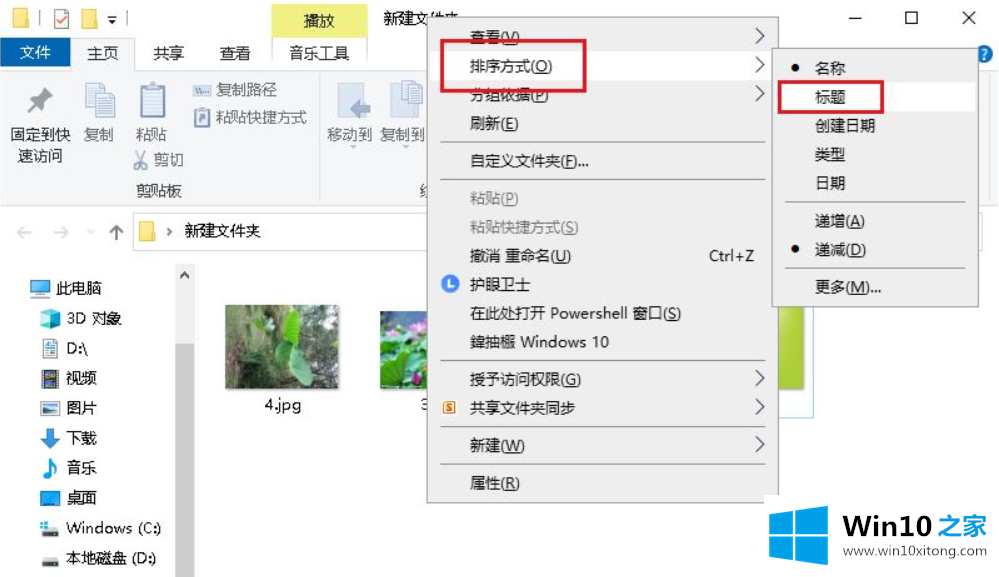
5.文件夹中图标的顺序可以根据需要自由排列。
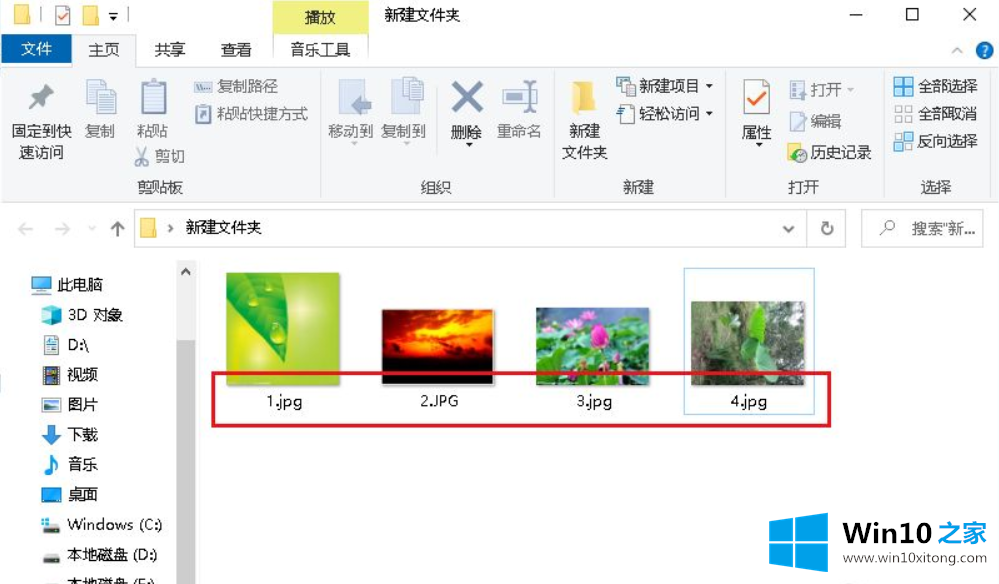
关于Win10专业版文件夹中图片怎么调换位置的修复手段就和大家介绍到这里了额,各位的问题不知道有没有得到解决呢?如果你还有别的windows系统相关的问题,可以继续在本站查找阅读。